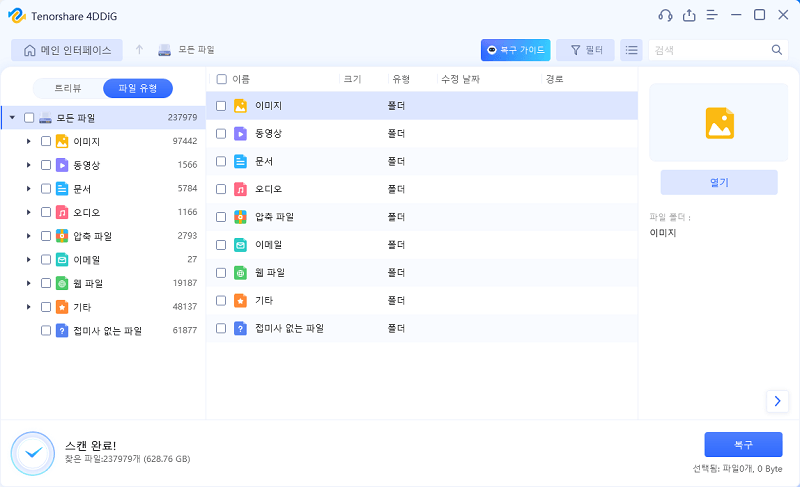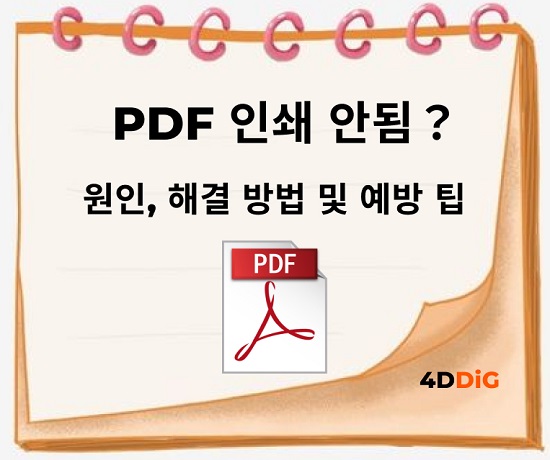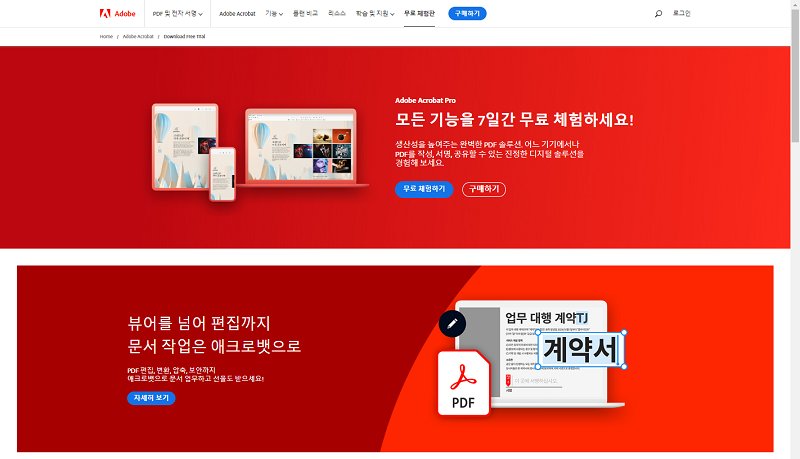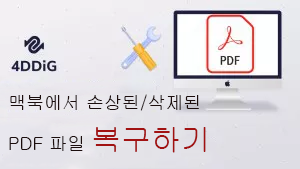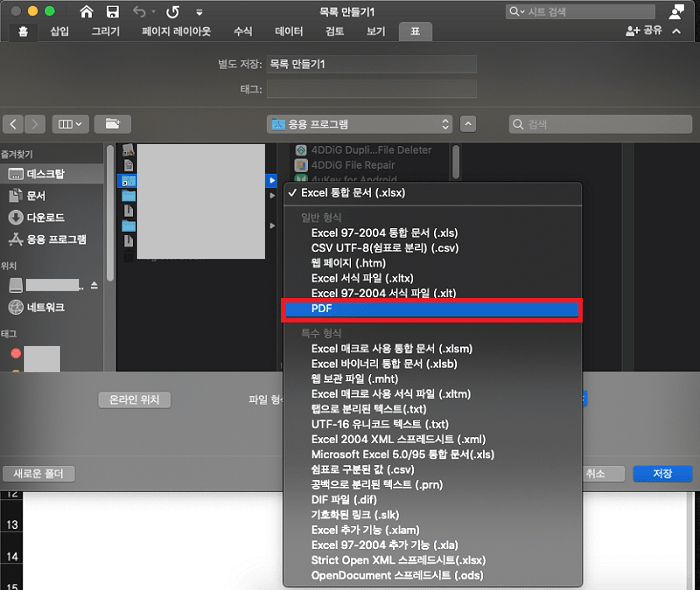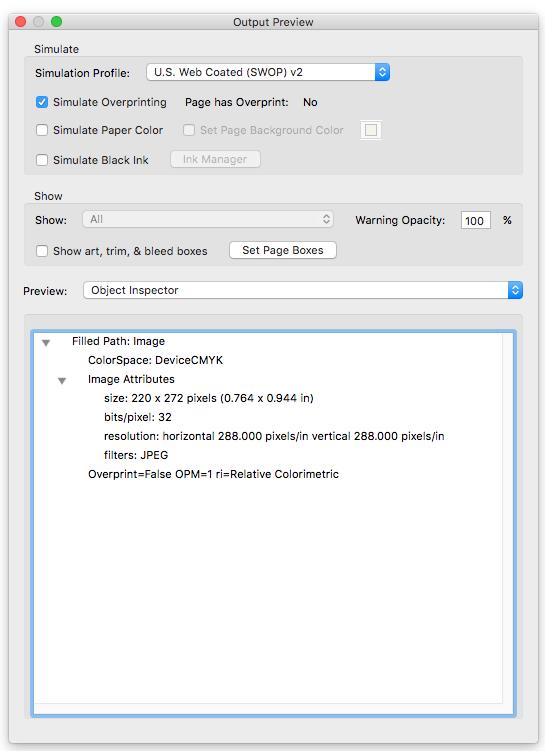텍스트 파일(.txt 파일)은 일반적으로 텍스트 데이터를 저장하는 데 사용되는 파일 형식 중 하나입니다. 이 파일 형식은 텍스트 편집기와 호환성이 뛰어나며, 주로 순수한 텍스트 데이터를 담고 있어 다양한 용도로 활용됩니다.
이 기사는 텍스트 파일이 무엇인지, 여러개 txt 파일을 하나로 합치는 방법,txt 파일 pdf로 변환하는 방법, 삭제된 txt 파일 복구 방법등 txt 파일 관련 모듬 것을 설명해 드릴 것입니다.
파트 1 : txt 파일이란 무엇입니까?
txt 파일은 특별한 서식, 스타일, 그림 또는 특수한 포맷을 가지고 있지 않습니다. 대신, 텍스트 파일은 간단한 텍스트 문자열을 저장하고 읽는 데 사용됩니다. 예를 들어, 메모 작성, 코드 작성, 데이터 기록, 로그 파일 작성, 구성 파일 저장 등 다양한 용도로 활용됩니다.
텍스트 파일은 텍스트 편집기에서 쉽게 열고 편집할 수 있으며, 다른 프로그램과의 호환성도 높습니다. 이러한 특성 덕분에 txt 파일은 정보를 간편하게 저장하고 공유하는 데 매우 유용하며, 특별한 소프트웨어나 응용 프로그램 없이도 열 수 있습니다.
txt 파일은 프로그래밍에서 구성 파일, 로그 파일, 설정 파일 등을 저장하는 데 자주 활용되며, 그 외에도 문서 작성, 메모 작성, 데이터 기록 등에도 사용됩니다. 텍스트 파일은 텍스트 데이터를 쉽게 공유하고 저장하기 위한 간단하면서도 유용한 형식으로 널리 사용되고 있습니다.
파트 2 : txt 파일을 pdf로 변환하기
방법 1 : 온라인 PDF 변환 서비스 사용
온라인 PDF 변환 서비스는 텍스트 파일을 PDF 파일로 변환하는 간단하고 편리한 방법 중 하나입니다. 다음은 온라인 PDF 변환 서비스를 사용하는 일반적인 단계입니다:
- 웹 브라우저를 열고 PDF 변환 서비스 웹 사이트를 찾습니다. 예를 들어, "txt to pdf converter online"과 같은 검색어로 검색하면 다양한 온라인 서비스를 찾을 수 있습니다
- 선택한 서비스에 접속한 후, 지시에 따라 텍스트 파일을 업로드하거나 복사하여 붙여넣습니다.
- 필요한 설정(페이지 크기, 여백 등)을 선택하고 변환을 시작합니다.
- 서비스가 변환을 완료하면 PDF 파일을 다운로드하실 수 있습니다.
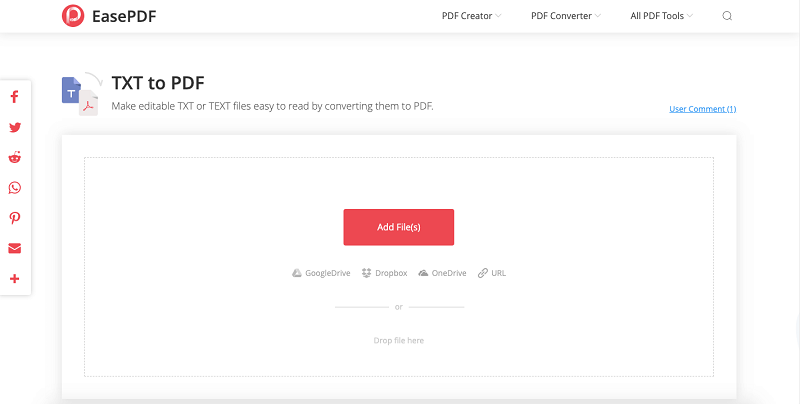
방법 2 : 텍스트 편집기 및 PDF 프린터 사용
텍스트 파일을 PDF로 변환하는 또 다른 방법은 텍스트 편집기와 PDF 프린터를 사용하는 것입니다. 다음은 일반적인 단계입니다:
- 텍스트 파일을 텍스트 편집기(예: txt(Windows), TextEdit(macOS))에서 엽니다.
- 원하는 내용을 수정하거나 확인한 후, "파일" 메뉴에서 "인쇄" 또는 "출력"을 선택합니다.
- 프린터 대화 상자에서 "프린터" 옵션을 찾아 "PDF로 저장" 또는 "PDF 프린터"와 같은 옵션을 선택합니다. 이렇게 선택하면 텍스트 파일이 PDF로 저장됩니다.
- 저장할 위치와 파일 이름을 지정한 다음 "저장"을 클릭하여 PDF 파일로 저장합니다.

이 방법을 사용하면 텍스트 파일을 로컬 컴퓨터에 PDF 파일로 저장할 수 있습니다. 그러나 PDF 프린터 소프트웨어가 설치되어 있어야 합니다. 이 두 가지 방법 중 하나를 선택하여 텍스트 파일을 PDF로 변환할 수 있습니다. 선택한 방법에 따라 사용자 편의성 및 필요성에 따라 다를 수 있습니다.
파트 3 : Windows 10/11에서 삭제된 txt 파일을 복구하는 방법은 무엇인가요?
만약 txt 파일이 감지되면 여러가지 방법을 이용해 Windows PC에서 삭제된 텍스트 파일을 복구할 수 있습니다. 삭제된 txt 문서는 하드디스크에 저장되고 대부분 남아있기 때문에 삭제된 txt 파일을 복구하는 것은 저장되지 않거나 충돌된 파일을 복구시키는 것보다 십습니다. 텍스트 파일은 쓰레기통에서 삭제되고 나서도 디스크에서 제거되는 것은 아닙니다. 다음은 Windows 7/8/10/11에 저장되지 않은 txt 파일을 복구을 돕는 세가지 방법입니다.
해결 방법 1: 전문 프로그램으로 삭제된 txt 파일 복구하기
텍스트 파일을 삭제하면 일반적으로 그 내용을 복구하기가 어려울 수 있습니다.다만 전문적인 4DDiG 데이터 복구 소프트웨어를 사용하여 삭제된 텍스트 파일을 복구할 수 있습니다.
Tenorshare 4DDiG 데이터 복구 프로그램은 사용가능한 최고의 데이터 복구 프로그램이고 윈도우와 맥 기기에서 잃어버린 모든 당신의 데이터를 바로 복구합니다. 4DDiG는 윈도우 txt 파일 복구를 어린 아이 장난처럼 쉽게 다루는, 시장에 있는 프로그램 중 가장 효과적인 데이터 복구 프로그램입니다.
Tenorshare 4DDiG 데이터 복구 프로그램은 최고의 데이터 복구 프로그램으로 Windows 및 Mac 장치에서 손실된 모든 데이터를 효과적으로 복구합니다. 4DDiG는 시중에서 가장 반응이 빠른 데이터 복구 소프트웨어로, 삭제된 윈도우 txt 파일을 복구하는 방법을 어린이의 놀이로 만들어줍니다.
Tenorshare 4DDiG 데이터 복구 도구의 기능
- txt 파일, Word 파일, Powerpoint, Excel 파일 등과 같은 삭제/저장되지 않은/분실된 문서를 복구합니다.
- 비워진 휴지통에서 삭제된 파일을 복구하세요.
- Windows/Mac/USB 플래시 드라이브/SD 카드/외부 장치/디지털 카메라 등에서 데이터 복구를 지원합니다.
- 사진, 비디오, 문서, 오디오 등과 같은 1000개 이상의 데이터 유형을 지원합니다.
- 100% 보안 및 무료 평가판을 제공합니다.
이제 아래 단계에 따라 4DDiG 데이터 복구 도구를 사용하여 저장되지 않은 txt 파일을 쉽게 복구하는 방법을 알아보세요.
안전한 다운로드
안전한 다운로드
위치 선택
먼저, 컴퓨터에 Tenorshare 4DDiG를 다운로드하고 설치한 후 실행하세요. 프로그램이 사용 가능한 드라이브 목록을 표시하면, txt 파일을 잃어버린 위치를 선택하고 시작을 클릭하여 진행하세요.
![txt 있는 위치 선택]()
스캔 및 txt 파일 미리 보기
4DDiG는 선택한 위치를 자동으로 스캔하고 복구 가능한 모든 txt 파일의 목록을 제공합니다. 이제 데이터 복구 전에 미리 볼 대상 파일을 찾을 수 있습니다.
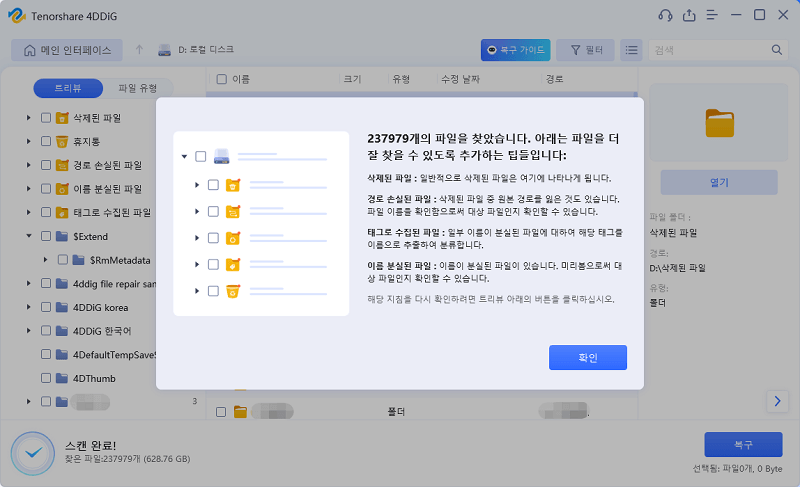
삭제된 txt 파일 복구
마지막으로, 복구를 클릭하여 원하는 파일을 안전한 위치에 저장할 수 있습니다. 이때, 영구적인 데이터 손실을 방지하기 위해 원래 경로와는 다른 위치에 저장하는 것이 좋습니다.

해결법 2 : 윈도우 백업에서 삭제된 txt 파일 복구하기
이전에 Windows 백업 도구를 사용하여 txt 파일을 백업한 경우 간단해집니다. 삭제된 텍스트 파일을 검색하기 위해 백업을 빠르게 복원할 수 있습니다.
1단계: "제어판"을 열고 시스템 및 보안 > 백업 및 복원으로 이동합니다.
2단계: 복원 섹션에서 "내 파일 복원"을 클릭합니다.
3단계: 계속하려면 백업에서 복구하려는 txt 파일을 선택하고 "다음"을 클릭합니다.
4단계: 검색된 txt 파일을 저장할 위치를 선택하고 "복원"을 클릭하여 프로세스를 시작합니다.
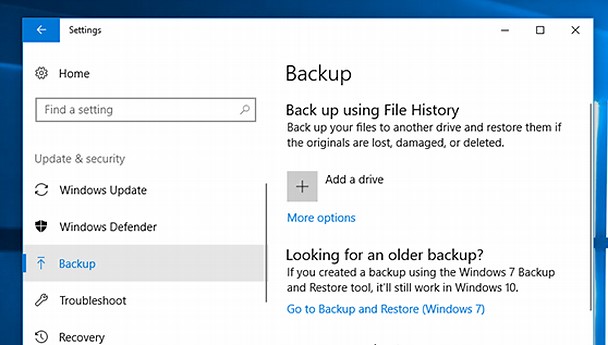
결론
txt 파일은 시스템 충돌이나 실수로 삭제하는 등 여러 가지 이유로 손상될 수 있습니다. 저장되지 않은 메모장 파일을 복구하는 방법에는 여러 가지가 있습니다. 그렇기 때문에 걱정할 필요가 없습니다. 이 문서에 제공된 솔루션을 시도하면 지연 없이 메모장 파일을 복구하는 데 도움이 될 것입니다. Tenorshare 4DDiG 데이터 복구 소프트웨어는 손실된 데이터를 복구하는 데 도움이 되는 안전하고 안전한 도구이므로 사용을 강력히 권장합니다. 보다 안전한 사용을 위해 옵션을 사용하고 텍스트용 고급 파일을 사용하여 데이터를 저장하세요.